Windows 10에서 두 개의 독립적인 모니터를 사용하면 생산성이 향상됩니다. 이 글에서는 키보드 단축키를 사용하여 두 컴퓨터 화면 사이를 전환하는 방법을 안내합니다!
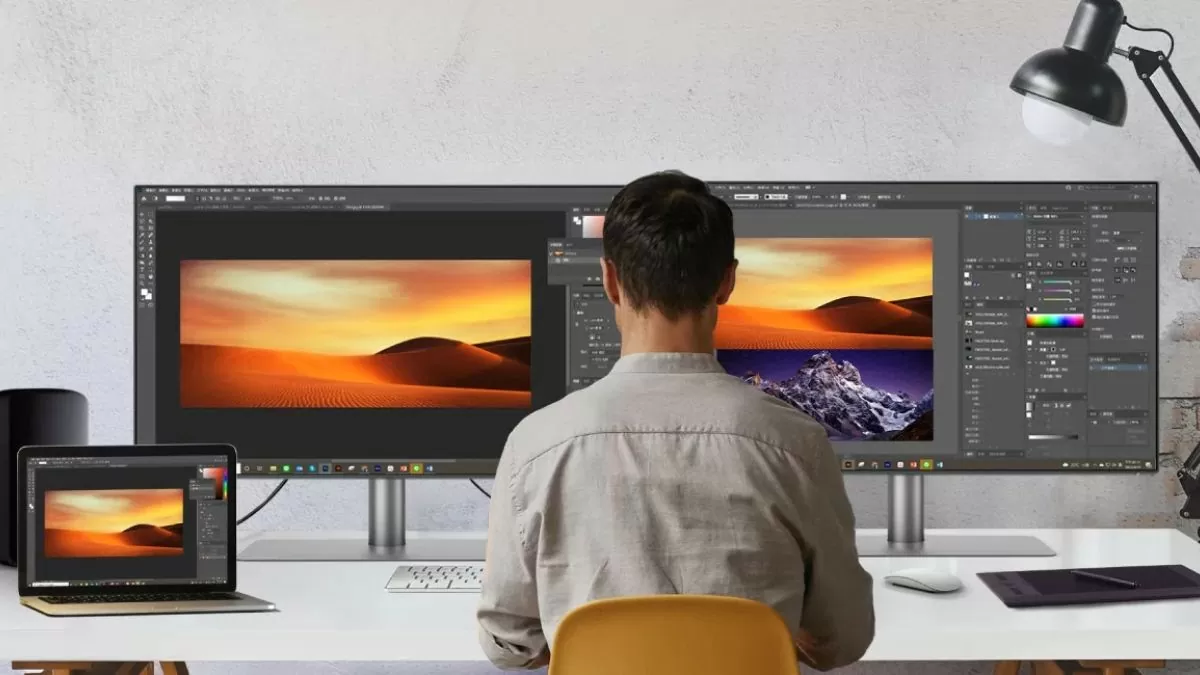 |
Windows 10에서 두 개의 독립적인 컴퓨터 모니터를 사용하는 방법에 대한 안내
Windows 10에서 두 개의 독립적인 모니터를 사용하려면 모니터를 컴퓨터에 올바르게 연결해야 합니다. 다음은 구체적인 단계입니다.
- 메인 모니터 연결하기 : 컴퓨터의 HDMI 또는 DisplayPort 포트에 연결하세요. 이 모니터가 작업용 메인 모니터가 됩니다.
- 보조 모니터를 연결하세요 . 남은 HDMI, DisplayPort 또는 VGA 포트에 연결하여 작업 공간을 확장할 수 있습니다.
- 두 모니터를 모두 켜고 컴퓨터를 시작하세요 . 시스템이 연결된 모니터를 자동으로 감지합니다.
컴퓨터가 보조 디스플레이를 인식하지 못하는 경우 케이블이나 그래픽 카드 연결 상태를 확인해야 합니다.
 |
Windows 10에서 듀얼 모니터를 설정하는 방법
두 모니터를 연결한 후에는 Windows 10에서 듀얼 모니터를 사용하기 위해 디스플레이 설정을 조정해야 합니다.
1단계 : 바탕 화면에서 마우스 오른쪽 버튼을 클릭하고 "디스플레이 설정"을 선택합니다.
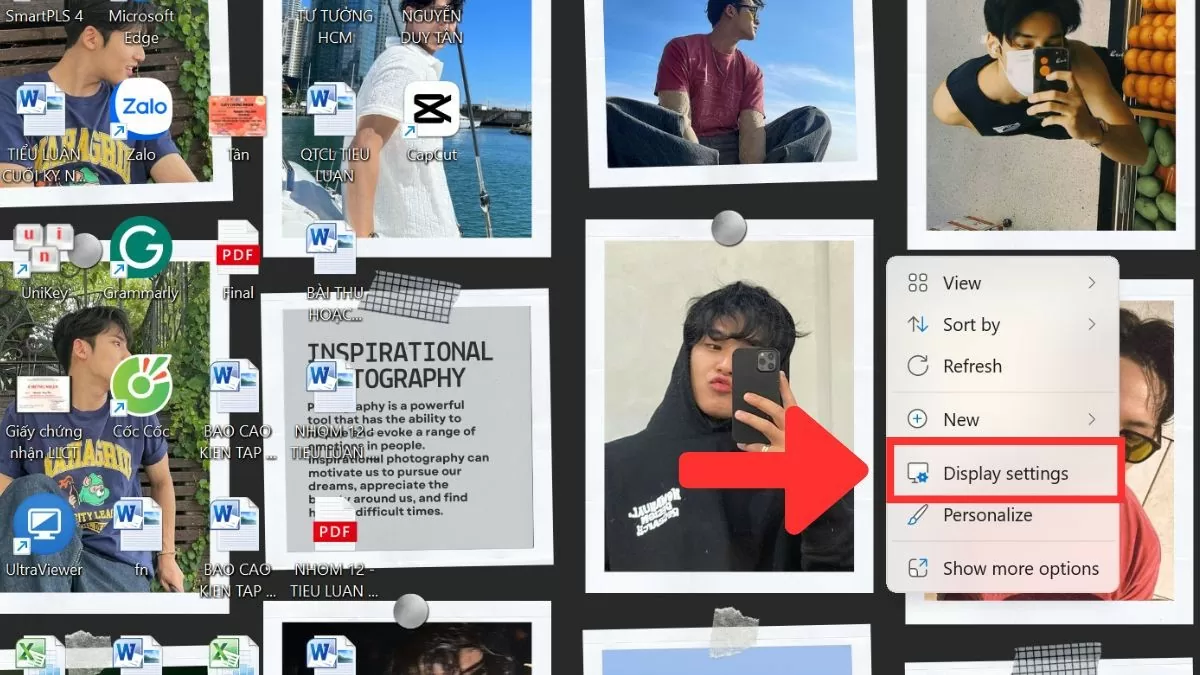 |
2단계: "화면 재배치" 섹션에서 두 화면이 모두 표시됩니다. 화면을 드래그 앤 드롭하여 원하는 대로 배치하고 편리한 작업 공간을 만들 수 있습니다.
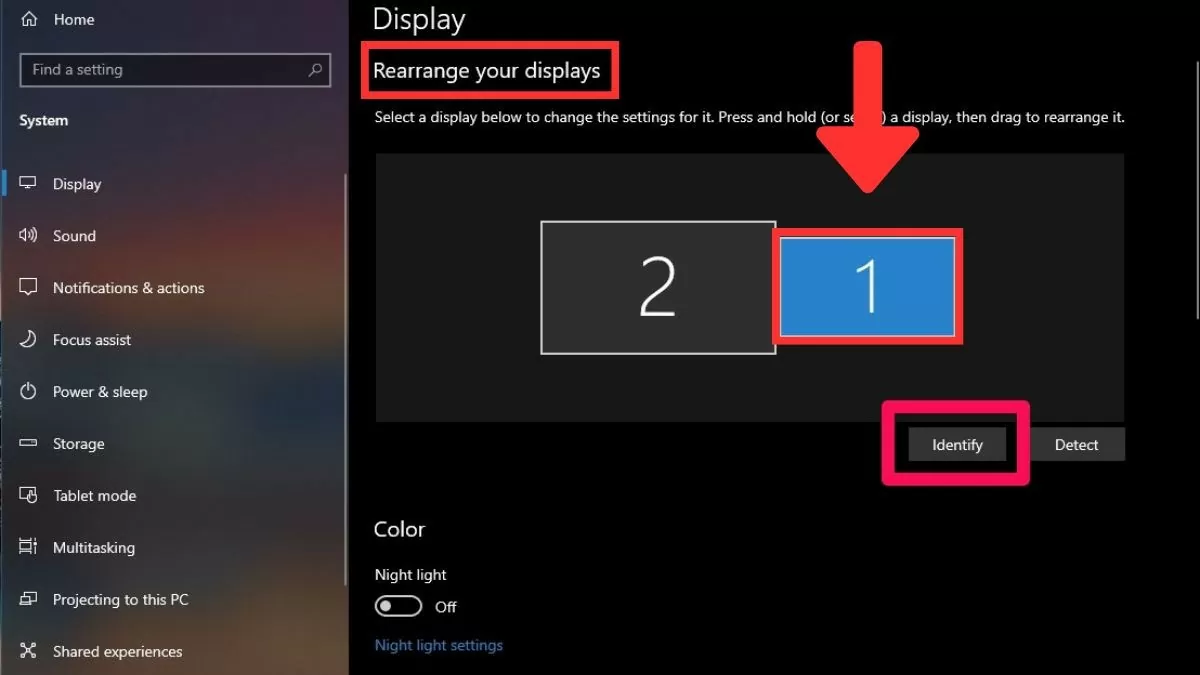 |
3단계: "다중 디스플레이" 섹션에서 화면에 콘텐츠가 표시되는 방식을 구성하는 옵션을 사용할 수 있습니다.
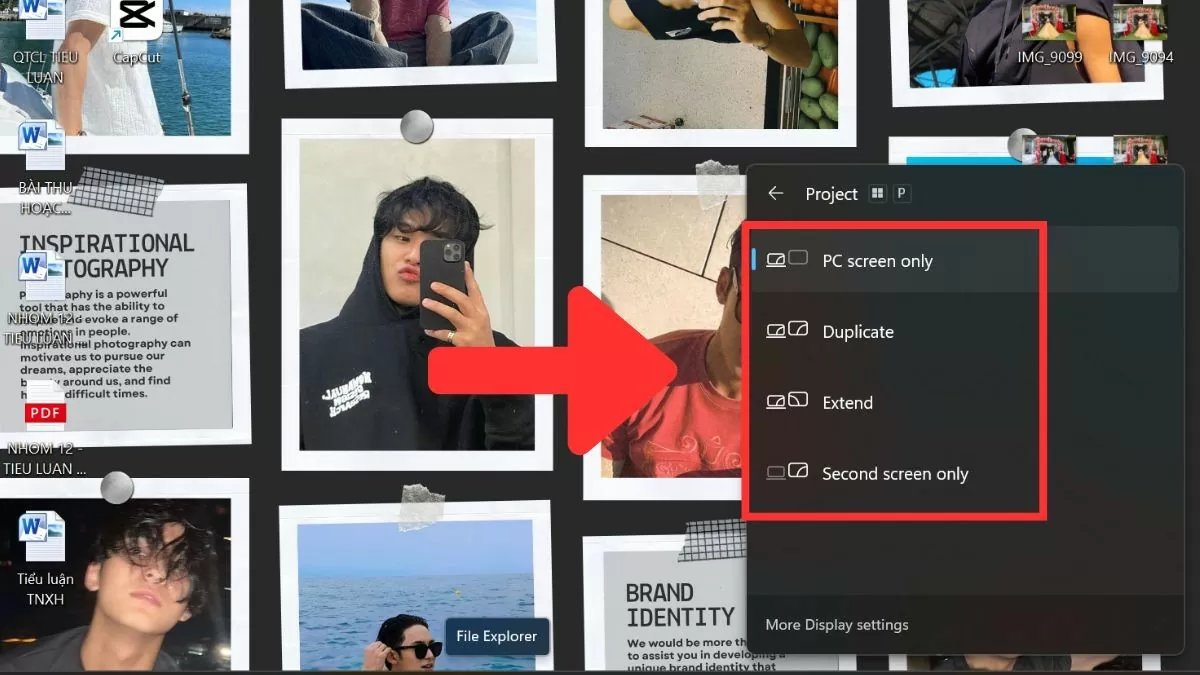 |
요약하자면, Windows 10에서 두 개의 독립적인 모니터를 사용하는 것은 특히 여러 창을 동시에 작업해야 하는 사용자에게 업무 생산성을 향상시키는 효과적인 방법입니다. 간단한 설정과 편리한 키보드 단축키를 통해 화면 간 전환을 쉽고 빠르게 관리할 수 있습니다.
[광고_2]
원천


![[사진] 팜 민 찐 총리가 통살릿 망노르멕 라오스 교육체육부 장관을 접견하고 있다.](/_next/image?url=https%3A%2F%2Fvphoto.vietnam.vn%2Fthumb%2F1200x675%2Fvietnam%2Fresource%2FIMAGE%2F2025%2F12%2F16%2F1765876834721_dsc-7519-jpg.webp&w=3840&q=75)
![[생중계] 2025 지역사회 활동 시상식](/_next/image?url=https%3A%2F%2Fvphoto.vietnam.vn%2Fthumb%2F1200x675%2Fvietnam%2Fresource%2FIMAGE%2F2025%2F12%2F16%2F1765899631650_ndo_tr_z7334013144784-9f9fe10a6d63584c85aff40f2957c250-jpg.webp&w=3840&q=75)

![[이미지] 2025년 지역사회 활동상 시상식을 앞두고 유출된 이미지.](/_next/image?url=https%3A%2F%2Fvphoto.vietnam.vn%2Fthumb%2F1200x675%2Fvietnam%2Fresource%2FIMAGE%2F2025%2F12%2F16%2F1765882828720_ndo_br_thiet-ke-chua-co-ten-45-png.webp&w=3840&q=75)
![[사진] 팜 민 찐 총리가 일본 도치기성 지사를 접견하고 있다.](/_next/image?url=https%3A%2F%2Fvphoto.vietnam.vn%2Fthumb%2F1200x675%2Fvietnam%2Fresource%2FIMAGE%2F2025%2F12%2F16%2F1765892133176_dsc-8082-6425-jpg.webp&w=3840&q=75)
![[이미지] 베트남 여자 축구의 불굴의 투지](/_next/image?url=https%3A%2F%2Fvphoto.vietnam.vn%2Fthumb%2F1200x675%2Fvietnam%2Fresource%2FIMAGE%2F2025%2F12%2F17%2F1765990260956_ndo_br_4224760955870434771-copy-jpg.webp&w=3840&q=75)


































































![[생중계] 2025년 "인상적인 베트남 관광" 영상/클립 제작 공모전 폐막식 및 시상식](https://vphoto.vietnam.vn/thumb/402x226/vietnam/resource/IMAGE/2025/12/17/1765974650260_z7273498850699-00d2fd6b0972cb39494cfa2559bf85ac-1765959338756946072104-627-0-1338-1138-crop-1765959347256801551121.jpeg)


























댓글 (0)